Kako popraviti napako 126 »iTunes ni bil pravilno nameščen« v sistemu Windows 10
Napaka v sistemu Windows 126 je napaka, do katere lahko pride, ko nekateri uporabniki operacijskega sistema Windows poskušajo odpreti ali namestiti iTunes. V sporočilu o napaki je navedeno: » iTunes ni bil pravilno nameščen. Znova namestite iTunes. Napaka 7 (napaka sistema Windows 126). »Uporabniki sistema Windows torej ne morejo zagnati iTunes. Če ste naleteli na napako 126, lahko s tem odpravite težavo.
Kaj storiti, če iTunes ni bil pravilno nameščen
- Preverite sistemske zahteve programske opreme
- Zaženite skeniranje sistemskih datotek
- Odprite orodje za odpravljanje težav pri namestitvi in odstranitvi programa
- Odstranite vse Apple programske opreme in namestite iTunes
1. Preverite sistemske zahteve programske opreme
Programska oprema iTunes ne bo delovala, če vaš prenosnik ali namizje ne ustreza minimalnim sistemskim zahtevam. Prva stvar, ki jo je treba preveriti, so sistemske zahteve iTunes.
Programska oprema zahteva 1 GHz Intel ali AMD CPU in 512 MB RAM. Najnovejša različica je združljiva samo z Windows 7, 8, 8.1 in 10. Upoštevajte tudi, da so na voljo 64 in 32-bitne različice programske opreme. Uporabniki sistema Windows s 32-bitnimi platformami bodo morali namestiti 32-bitno različico iTunes.
2. Zaženite skeniranje sistemskih datotek
Napaka sistema Windows 126 je lahko posledica manjkajočih ali poškodovanih datotek DLL. Orodje za preverjanje sistemskih datotek popravi poškodovane sistemske datoteke.
Kot taka bi lahko SFC skeniranje popravilo napako 126. SFC skeniranje lahko začnete v Windows 10 in 8, kot sledi.
- Odprite ukazni poziv iz menija Win + X s pritiskom na tipko Win + X.
- Izberite ukazni poziv (Admin), da odprete okno poziva.
- Najprej v ukazni poziv vnesite "DISM.exe / Online / Cleanup-image / Restorehealth" in pritisnite tipko Return.
- Nato vnesite 'sfc / scannow' v poziv; in za začetek skeniranja pritisnite tipko Enter.
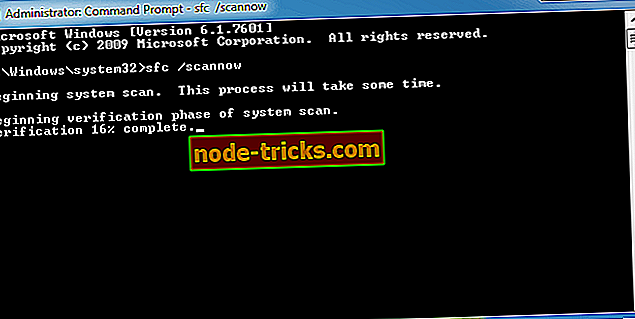
- Pregled bo trajal do pol ure. Če zaščita virov za Windows zazna in popravi datoteke, znova zaženite operacijski sistem Windows.
3. Odprite orodje za odpravljanje težav pri namestitvi in odstranitvi programa
Če iTunes ne morete namestiti, dodajte program Windows Installing and Uninstall Troubleshooter. To je orodje za odpravljanje težav, ki lahko odpravi težave pri namestitvi, odstranitvi ali posodobitvi programske opreme.
Program za odpravljanje težav je združljiv s platformami Windows 7, 8 in 10. \ t Dodajte ga v sistem Windows s pritiskom na gumb Prenos na tej spletni strani in kliknite MicrosoftProgram_Install_and_Uninstall.meta (1) .diagcab, da odprete orodje za odpravljanje težav na posnetku neposredno spodaj.
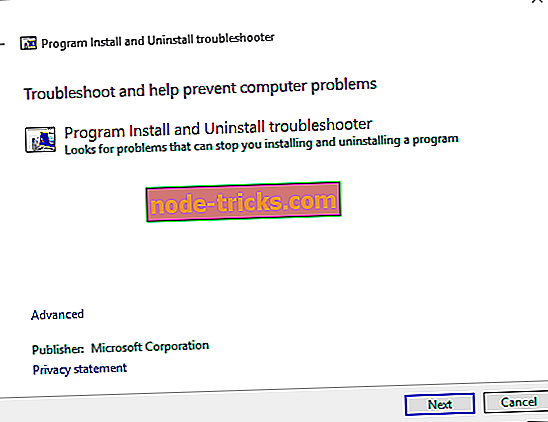
4. Odstranite vse Apple programske opreme in namestite iTunes
Odstranjevanje celotne programske opreme Apple iz operacijskega sistema Windows pred namestitvijo ali ponovno namestitvijo iTunes je ena najboljših rešitev za napako 126. Odstranitev programske opreme s kartico Programi in funkcije bo verjetno zadostovala.
Vendar pa bo programska oprema drugega proizvajalca bolj temeljito odstranila programe in preostale vnose v register. Tako lahko odstranite programsko opremo Apple z Advanced Uninstaller PRO.
- Kliknite Prenesi zdaj na tej spletni strani, da shranite čarovnika za namestitev Advanced Uninstaller PRO na trdi disk.
- Odprite namestitveni program Advanced Uninstaller PRO, da namestite programsko opremo.
- Nato odprite okno Advanced Uninstaller PRO na posnetku spodaj.
- Kliknite Splošno Orodja > Odstrani programe, da odprete okno neposredno spodaj.
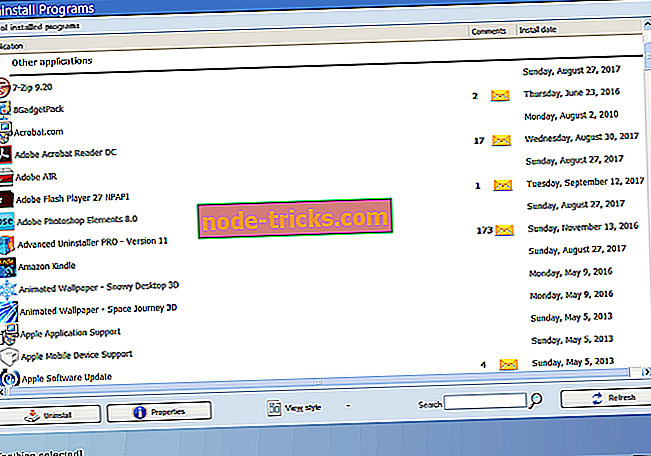
- Izberite program Apple za odstranitev. Odstranite vso programsko opremo Apple iz sistema Windows, na primer iTunes (če je nameščen), iCloud, Bonjour, Apple Software Update, Apple Application Support.
- Pritisnite gumb Uninstall, da odprete okno za potrditev pogovornega okna Confirm Uninstall.
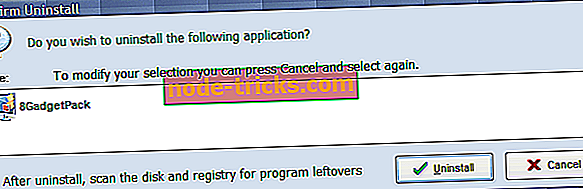
- Izberite možnost Po odstranitvi, skeniranje diska in registra za možnost ostankov programa .
- Za odstranitev izbranega programa pritisnite gumb Uninstall .
- Znova zaženite operacijski sistem Windows, ko odstranite vso programsko opremo Apple.
- Odprite raziskovalec datotek, da ponovno preverite, ali so vse podmape Bonjour, Apple, iTunes, iPod, QuickTime in QuickTime VR izbrisane iz map Programne datoteke, Programske datoteke (x86) in System 32. Izbrišite tiste podmape programske opreme Apple, če obstajajo preostale.
- Pritisnite gumb Prenesi zdaj na tej spletni strani, da v operacijski sistem Windows dodate najnovejšo različico programa iTunes. Če imate 32-bitno platformo Windows, namesto tega odprite to stran.
- Odprite datotečni raziskovalec, z desno tipko miške kliknite namestitveni program iTunes in v kontekstnem meniju izberite Zaženi kot skrbnik . Nato pojdite skozi čarovnika za nastavitve.
Tako lahko odpravite napako 126, da namestite in zaženete programsko opremo iTunes. Oglejte si ta iTunes vodnik za nekaj podrobnosti o tem, kako lahko uporabite programsko opremo.

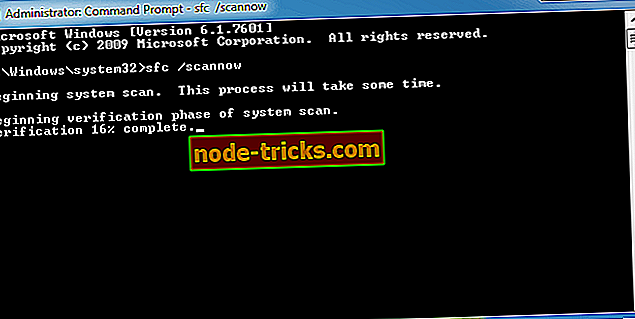
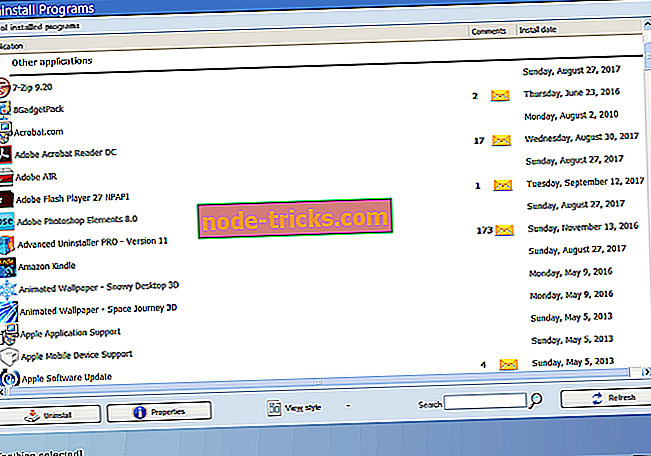
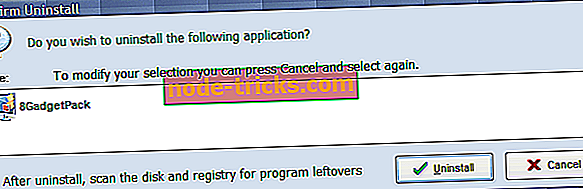






![Vgrajena kamera ne deluje v operacijskih sistemih Windows 10, 8 [100% rešitev]](https://node-tricks.com/img/fix/975/integrated-camera-is-not-working-windows-10.jpg)
